पता करने के लिए क्या
- डेरिक बूट एंड न्यूक (डीबीएएन) एक पूरी तरह से मुफ़्त डेटा विनाश प्रोग्राम है जिसका उपयोग किया जाता हैपूरी तरहहार्ड ड्राइव पर मौजूद सभी फ़ाइलें मिटा दें.
- यह भी शामिल हैसब कुछ-प्रत्येक इंस्टॉल किया गया एप्लिकेशन, आपकी सभी व्यक्तिगत फ़ाइलें और यहां तक कि ऑपरेटिंग सिस्टम भी।
- जब ऑपरेटिंग सिस्टम उपयोग में न हो तो DBAN को चलाना होगा, इसलिए आपको प्रोग्राम को एक डिस्क (सीडी, डीवीडी, यूएसबी) में बर्न करना होगा और इसे वहां से चलाना होगा।
यह लेख एक है संपूर्ण पूर्वाभ्यास डीबीएएन का उपयोग करने पर, जिसमें प्रोग्राम को आपके कंप्यूटर पर डाउनलोड करना, उसे बूट करने योग्य डिवाइस पर बर्न करना और सभी फाइलों को मिटाना शामिल है।
डीबीएएन की हमारी समीक्षा पढ़ेंDBAN का उपयोग करके हार्ड ड्राइव को कैसे मिटाएं
-
डीबीएएन प्रोग्राम डाउनलोड करें . आरंभ करने के लिए, आपको DBAN डाउनलोड करना होगा।

आप इसे उसी कंप्यूटर पर कर सकते हैं जिसे आप मिटाने जा रहे हैं या किसी बिल्कुल अलग कंप्यूटर पर कर सकते हैं। आप इसे कैसे भी करें, लक्ष्य प्राप्त करना है आईएसओ फ़ाइलें डाउनलोड किया गया और फिर सीडी या फ्लैश ड्राइव जैसे बूट करने योग्य डिवाइस में जला दिया गया।
डीबीएएन डाउनलोड करें -
DBAN ISO फ़ाइल को अपने कंप्यूटर में सहेजें . जब आपसे आपके कंप्यूटर पर डीबीएएन डाउनलोड करने के लिए कहा जाए, तो सुनिश्चित करें कि आप इसे किसी ऐसे स्थान पर सहेजें जहां आपकी पहुंच आसान हो। कहीं भी ठीक है, लेकिन कहां, इसका मानसिक ध्यान रखें।
जैसा कि आप इस स्क्रीनशॉट में देख सकते हैं, हमने इसे इसमें सहेजा है डाउनलोड सबफ़ोल्डर में फ़ोल्डर कहा जाता है जान पड़ता है , लेकिन आप अपनी इच्छानुसार कोई भी फ़ोल्डर चुन सकते हैं, जैसे डेस्कटॉप।
डाउनलोड का आकार 20 एमबी से कम है, जो काफी छोटा है, इसलिए इसे डाउनलोड करने में बिल्कुल भी ज्यादा समय नहीं लगेगा।
एक बार जब DBAN फ़ाइल आपके कंप्यूटर पर आ जाए, तो आपको इसे डिस्क या USB डिवाइस पर बर्न करना होगा, जिसे हम अगले चरण में कवर करेंगे।
-
किसी डिस्क या USB डिवाइस पर DBAN जलाएँ . DBAN का उपयोग करने के लिए, आपको इसकी आवश्यकता होगीठीक सेISO फ़ाइल को किसी ऐसे डिवाइस पर रखें जिससे आप बूट कर सकें।
कैसे देखें कि मेरा फोन अनलॉक है या नहीं
DBAN ISO इतना छोटा है कि इसे सीडी या फ्लैश ड्राइव पर भी फिट किया जा सकता है। यदि आपके पास डीवीडी या बीडी जैसी कोई बड़ी चीज़ है, तो वह भी ठीक है।
डीबीएएन को केवल डिस्क या यूएसबी डिवाइस पर कॉपी नहीं किया जा सकता है और इसके सही ढंग से काम करने की उम्मीद नहीं की जा सकती है, इसलिए यदि आप पहले से ही आईएसओ छवियों को जलाने से परिचित नहीं हैं, तो नीचे दिए गए लिंक में से एक में दिए गए निर्देशों का पालन करना सुनिश्चित करें।
आईएसओ छवि फ़ाइल को डीवीडी में कैसे बर्न करें USB ड्राइव में ISO फ़ाइल कैसे बर्न करें
अगले चरण में, आप उस डिस्क या यूएसबी डिवाइस से बूट करेंगे जिसे आपने अभी इस चरण में तैयार किया है।
-
पुनः आरंभ करें और DBAN डिस्क या USB डिवाइस में बूट करें . उस USB डिवाइस में डिस्क या प्लग डालें जिसमें आपने पिछले चरण में DBAN को बर्न किया था, और फिर अपने कंप्यूटर को पुनरारंभ करें।
आपको नीचे दी गई स्क्रीन या शायद आपके कंप्यूटर का लोगो जैसा कुछ दिखाई दे सकता है। चाहे जो भी हो, बस इसे अपना काम करने दें। अगर कुछ सही नहीं है तो आपको बहुत जल्दी पता चल जाएगा।
यदि विंडोज़ या जो भी ऑपरेटिंग सिस्टम आपने इंस्टॉल किया है वह सामान्य रूप से शुरू होने की कोशिश करता है, तो इस डीबीएएन डिस्क या यूएसबी ड्राइव से बूट करना होगानहींकाम किया.
सीडी, डीवीडी या बीडी डिस्क से बूट कैसे करें USB डिवाइस से बूट कैसे करें -
DBAN मुख्य मेनू से एक विकल्प चुनें।
डीबीएएन संभावित रूप से न्यायसंगत हैआपकी सभी हार्ड ड्राइव की सभी फ़ाइलों को अपरिवर्तनीय रूप से मिटाने से कुछ ही क्षण दूर, इसलिए इस चरण और निम्नलिखित निर्देशों पर बारीकी से ध्यान देना सुनिश्चित करें।
यहां दिखाई गई स्क्रीन डीबीएएन में मुख्य स्क्रीन है और जिसे आपको सबसे पहले देखना चाहिए। यदि नहीं, तो पिछले चरण पर वापस जाएँ और सुनिश्चित करें कि आप डिस्क या फ्लैश ड्राइव से सही ढंग से बूट कर रहे हैं।
आरंभ करने से पहले, कृपया जान लें कि DBAN को केवल आपके कीबोर्ड के साथ उपयोग करने के लिए डिज़ाइन किया गया है... इस प्रोग्राम में आपका माउस बेकार है।
नियमित अक्षर कुंजियों का उपयोग करने के अलावा और प्रवेश करना कुंजी, आपको यह जानना होगा कि फ़ंक्शन (F#) कुंजी को कैसे संचालित किया जाए। ये आपके कीबोर्ड के शीर्ष पर स्थित होते हैं और इन्हें क्लिक करना किसी भी अन्य कुंजी की तरह ही आसान होता है, लेकिन कुछ कीबोर्ड थोड़े अलग होते हैं। यदि फ़ंक्शन कुंजियाँ आपके लिए काम नहीं कर रही हैं, तो इन्हें दबाए रखना सुनिश्चित करें एफ.एन पहले कुंजी, और फिर उस फ़ंक्शन कुंजी का चयन करें जिसका आप उपयोग करना चाहते हैं।
DBAN दो तरीकों में से एक में काम कर सकता है। आप निर्देशों के पूर्वनिर्धारित सेट का उपयोग करके अपने कंप्यूटर में प्लग की गई सभी हार्ड ड्राइव को तुरंत मिटाना शुरू करने के लिए स्क्रीन के नीचे एक कमांड दर्ज कर सकते हैं। या, आप उन हार्ड ड्राइव को चुन सकते हैं जिन्हें आप मिटाना चाहते हैं, साथ ही यह भी चुन सकते हैं कि आप उन्हें कैसे हटाना चाहते हैं।
डीबीएएन मेनू विकल्प
DBAN मेनू से आपके विकल्प हैं:
- जैसा कि आप देख सकते हैं, F2 और एफ4 विकल्प केवल सूचनात्मक हैं, इसलिए आपको उन्हें पढ़ने के बारे में चिंतित होने की ज़रूरत नहीं है जब तक कि आपके पास RAID सिस्टम सेट अप न हो (जो शायद आप में से अधिकांश के लिए मामला नहीं है... यदि ऐसा है तो शायद आपको पता होगा)।
- प्लग इन की गई प्रत्येक हार्ड ड्राइव को मिटाने की त्वरित विधि के लिए, आप दबाना चाहेंगे F3 चाबी। जो विकल्प आप वहां देखते हैं (साथ ही साथ)। किसी कार में one) का अगले चरण में पूर्ण विवरण में वर्णन किया गया है।
- आप जिन हार्ड ड्राइव को मिटाना चाहते हैं, कितनी बार आप फ़ाइलों को ओवरराइट करना चाहते हैं, और अधिक विशिष्ट विकल्पों को चुनने में लचीलेपन के लिए, दबाएँ प्रवेश करना इंटरैक्टिव मोड खोलने के लिए इस स्क्रीन पर कुंजी दबाएं। आप चरण 7 में उस स्क्रीन के बारे में अधिक पढ़ सकते हैं।
यदि आप जानते हैं कि आप कैसे आगे बढ़ना चाहते हैं, और आपको विश्वास है कि किसी भी कनेक्टेड ड्राइव पर ऐसा कुछ भी नहीं है जिसे आप रखना चाहते हैं,तो इसके लिए जाओ.
कुछ और विकल्पों के लिए या यदि आप निश्चित नहीं हैं कि किस रास्ते पर जाना है तो इस ट्यूटोरियल को जारी रखें।
-
त्वरित कमांड के साथ तुरंत DBAN का उपयोग शुरू करें . का चयन F3 DBAN के मुख्य मेनू से यह खुल जाएगा त्वरित आदेश स्क्रीन।
यदि आप इस स्क्रीन पर दिखाई देने वाले किसी भी कमांड का उपयोग करते हैं, तो DBAN करेगानहींआपसे पूछेगा कि आप कौन सी हार्ड ड्राइव मिटाना चाहते हैं, न ही आपको किसी संकेत की पुष्टि करने की आवश्यकता होगी। इसके बजाय, यह स्वचालित रूप से मान लेगा कि आप सभी कनेक्टेड ड्राइव से सभी फ़ाइलों को हटाना चाहते हैं और कमांड दर्ज करने के तुरंत बाद हटाना शुरू कर देंगे। यह चुनने के लिए कि कौन सी हार्ड ड्राइव मिटानी है, दबाएँ एफ1 कुंजी, और फिर इस स्क्रीन पर बाकी सभी चीज़ों को अनदेखा करते हुए, अगले चरण पर जाएँ।
DBAN फ़ाइलों को मिटाने के लिए कई अलग-अलग तरीकों में से एक का उपयोग कर सकता है। फ़ाइलों को मिटाने के लिए उपयोग किया जाने वाला पैटर्न, साथ ही उस पैटर्न को कितनी बार दोहराना है, ये वे अंतर हैं जो आप इनमें से प्रत्येक विधि में पाएंगे।
डीबीएएन कमांड और डेटा सैनिटाइजेशन विधि
डीबीएएन द्वारा समर्थित आदेशों को बोल्ड में दर्शाया गया है, इसके बाद उनके द्वारा उपयोग की जाने वाली डेटा सैनिटाइजेशन विधि दी गई है:
-
चुनें कि इंटरएक्टिव मोड से कौन सी हार्ड ड्राइव को वाइप करना है। इंटरैक्टिव मोड आपको सटीक रूप से अनुकूलित करने देता है कि डीबीएएन फ़ाइलों को कैसे मिटाएगा, साथ ही यह किस हार्ड ड्राइव को मिटाएगा। आप इस स्क्रीन तक पहुंच सकते हैं प्रवेश करना DBAN के मुख्य मेनू से कुंजी।
यदि आप ऐसा नहीं करना चाहते हैं, और चाहते हैं कि DBAN आपकी सभी फ़ाइलों को आसान तरीके से मिटा दे, तो चरण 4 पर इस वॉकथ्रू को पुनः आरंभ करें, और इसे चुनना सुनिश्चित करें F3 चाबी।
स्क्रीन के नीचे विभिन्न मेनू विकल्प हैं। दबा रहा है जे और क कुंजियाँ आपको सूची में ऊपर और नीचे ले जाएँगी, और प्रवेश करना कुंजी मेनू से एक विकल्प का चयन करेगी। जैसे ही आप प्रत्येक विकल्प बदलते हैं, स्क्रीन के ऊपर बाईं ओर वे परिवर्तन प्रतिबिंबित होंगे। स्क्रीन के मध्य में आप यह चुनते हैं कि आप कौन सी हार्ड ड्राइव मिटाना चाहते हैं।
दबा रहा है पी कुंजी पीआरएनजी (छद्म रैंडम नंबर जेनरेटर) सेटिंग्स खोलेगी। आप दो विकल्प चुन सकते हैं - मेर्सन ट्विस्टर और आईएसएएसी - लेकिन डिफ़ॉल्ट को बनाए रखना बिल्कुल ठीक होना चाहिए।
पत्र का चयन एम आपको यह चुनने की सुविधा देता है कि आप कौन सी वाइप विधि चलाना चाहते हैं। इन विकल्पों पर अधिक जानकारी के लिए पिछला चरण देखें। DBAN चुनने की अनुशंसा करता है DoD लघु यदि आप निश्चित नहीं हैं.
में तीन विकल्पों का एक सेट खोलता है जिन्हें आप यह परिभाषित करने के लिए चुन सकते हैं कि डीबीएएन को कितनी बार यह सत्यापित करना चाहिए कि चुनी गई वाइप विधि को चलाने के बाद ड्राइव खाली है। आप सत्यापन को पूरी तरह से अक्षम कर सकते हैं, इसे केवल अंतिम पास के लिए चालू कर सकते हैं, या यह सत्यापित करने के लिए सेट कर सकते हैं कि प्रत्येक पास समाप्त होने के बाद ड्राइव खाली है। हम चुनने की सलाह देते हैं अंतिम पास सत्यापित करें क्योंकि यह सत्यापन चालू रखेगा लेकिन इसे प्रत्येक पास के बाद चलाने की आवश्यकता नहीं होगी, जो अन्यथा पूरी प्रक्रिया को धीमा कर देगा।
इंस्टाग्राम पर मैसेज कैसे पढ़ें
चुनें कि चुनी गई वाइप विधि को कितनी बार खोलकर चलाना चाहिए राउंड के साथ स्क्रीन आर कुंजी, एक संख्या दर्ज करना, और दबाना प्रवेश करना इसे बचाने के लिए. इसे 1 पर रखने से विधि एक बार चलेगी, लेकिन फिर भी सब कुछ सुरक्षित रूप से मिटाने के लिए पर्याप्त होना चाहिए।
अंत में, आपको वह ड्राइव चुननी होगी जिसे आप मिटाना चाहते हैं। के साथ सूची को ऊपर और नीचे ले जाएँ जे और क कुंजियाँ, और दबाएँ अंतरिक्ष ड्राइव को चुनने/अचयनित करने के लिए कुंजी। शब्द पोंछना आपके द्वारा चुनी गई ड्राइव के बाईं ओर दिखाई देगा।
एक बार जब आप सुनिश्चित हो जाएं कि आपने सभी सही सेटिंग्स चुन ली हैं, तो दबाएं F10 हार्ड ड्राइव को तुरंत पोंछना शुरू करने के लिए कुंजी।
-
हार्ड ड्राइव को मिटाने के लिए DBAN की प्रतीक्षा करें। नीचे वह स्क्रीन है जो DBAN शुरू होने पर दिखाई देगी। जैसा कि आप देख सकते हैं, आप इस बिंदु पर प्रक्रिया को न तो रोक सकते हैं और न ही रोक सकते हैं।
आप स्क्रीन के ऊपर दाईं ओर से शेष समय और त्रुटियों की संख्या जैसे आँकड़े देख सकते हैं।
-
सत्यापित करें कि DBAN ने हार्ड ड्राइव को सफलतापूर्वक मिटा दिया है। एक बार जब DBAN ने चयनित हार्ड ड्राइव का डेटा मिटाना समाप्त कर दिया, तो आप इसे देखेंगे डीबीएएन सफल हुआ संदेश।
इस बिंदु पर, आप उस डिस्क या यूएसबी डिवाइस को सुरक्षित रूप से हटा सकते हैं जिस पर आपने डीबीएएन स्थापित किया है, और फिर अपने कंप्यूटर को बंद या पुनरारंभ कर सकते हैं।
यदि आप अपना कंप्यूटर या हार्ड ड्राइव बेच रहे हैं या उसका निपटान कर रहे हैं, तो आपका काम हो गया।
यदि आप शून्य से शुरू कर रहे हैं, तो आपको एक साफ़ विंडोज़ इंस्टाल या एक साफ़ लिनक्स इंस्टाल करना होगा।
सामान्य प्रश्न - आप मैक की हार्ड ड्राइव को कैसे मिटाते हैं?
आप मैक की हार्ड ड्राइव को वाइप करने के लिए उसे फ़ैक्टरी रीसेट कर सकते हैं। सुनिश्चित करें कि आपके पास अच्छा बैकअप है, और किसी भी खाते से साइन आउट करें। मैक को रिकवरी मोड में रीस्टार्ट करें और चुनें तस्तरी उपयोगिता से उपयोगिताओं खिड़की। अपना डेटा वॉल्यूम ढूंढें और चुनें संपादन करना > एपीएफएस वॉल्यूम हटाएं . अपनी हार्ड ड्राइव चुनें, चुनें मिटाएं , और संकेतों का पालन करें।
- मैं हार्ड ड्राइव को पूरी तरह से कैसे मिटा सकता हूँ?
को हार्ड ड्राइव को पूरी तरह से मिटा दें , डेटा विनाश सॉफ़्टवेयर का उपयोग करके हार्ड ड्राइव को मिटा दें। दूसरा विकल्प: ड्राइव पर चुंबकीय डोमेन को बाधित करने और हार्ड ड्राइव को स्थायी रूप से मिटाने के लिए डीगॉसर का उपयोग करें।
- मैं बाहरी हार्ड ड्राइव को कैसे मिटाऊं?
बाहरी हार्ड ड्राइव को मिटाने के लिए, ड्राइव को अपने प्राथमिक कंप्यूटर से कनेक्ट करें। शुरू करना फाइल ढूँढने वाला , चुनना यह पीसी, और बाह्य ड्राइव का चयन करें. ड्राइव पर राइट-क्लिक करें > प्रारूप . एक उपयुक्त फ़ाइल सिस्टम चुनें, और संकेतों का पालन करें।
आना - डीओडी 5220.22-एमडोडशॉर्ट - के समान आना सिवाय इसके कि 7 के बजाय केवल 3 पास चलाए जाते हैंऑप्स2 - आरसीएमपी टीएसएसआईटी ओपीएस-IIगुटमैन - गुटमैनपीआरएनजी - यादृच्छिक डेटाजल्दी - शून्य लिखेंआप भी उपयोग कर सकते हैं किसी कार में कमांड, जो एक ही चीज़ है डोडशॉर्ट .
वे कैसे काम करते हैं, इसके बारे में अधिक पढ़ने के लिए कमांड के आगे दिए गए लिंक का चयन करें। उदहारण के लिए, गुटमैन फ़ाइलों को एक यादृच्छिक वर्ण के साथ अधिलेखित कर देगा, और ऐसा 35 बार तक करेगा, जबकि जल्दी शून्य लिखेंगे और केवल एक ही बार लिखेंगे।
DBAN इसका उपयोग करने की अनुशंसा करता है डोडशॉर्ट आज्ञा। आप उनमें से किसी का भी उपयोग कर सकते हैं जो आपको आवश्यक लगता है, लेकिन पसंद आता है गुटमैन यह निश्चित रूप से एक अतिशयोक्ति है जिसे पूरा होने में केवल अधिक समय लगेगा।
उस विशिष्ट डेटा वाइप विधि से अपनी सभी हार्ड ड्राइव को वाइप करना शुरू करने के लिए इनमें से एक कमांड को DBAN में टाइप करें। यदि आप यह चुनना चाहते हैं कि कौन सी हार्ड ड्राइव को मिटाना है, साथ ही वाइप विधि को अनुकूलित करना है, तो अगला चरण देखें, जो इंटरैक्टिव मोड को कवर करता है।
दिलचस्प लेख
संपादक की पसंद
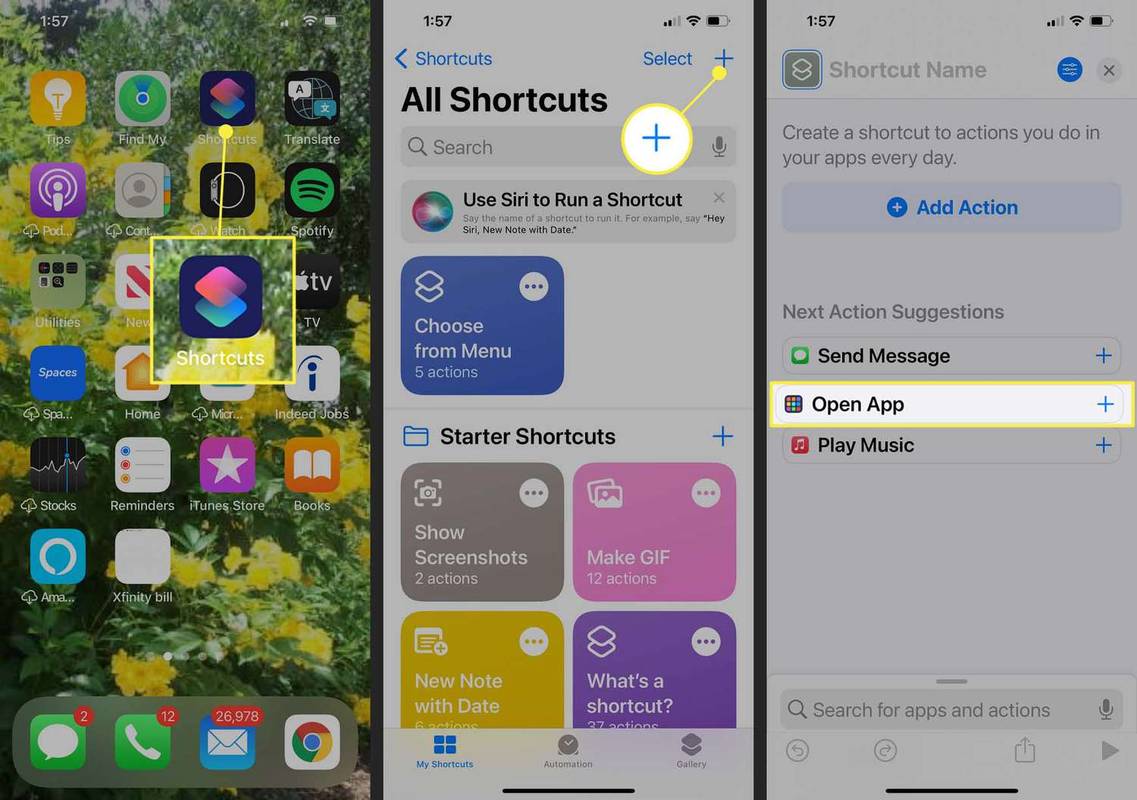
आईओएस और एंड्रॉइड में इंस्टाग्राम आइकन कैसे बदलें
एंड्रॉइड पर इंस्टाग्राम आइकन बदलने के लिए iOS पर शॉर्टकट ऐप का उपयोग करें। एंड्रॉइड पर इंस्टाग्राम आइकन बदलने के लिए एक्स आइकन चेंजर का उपयोग करें।

वेनमो ट्रांजैक्शन को प्राइवेट से पब्लिक में कैसे बदलें
https://www.youtube.com/watch?v=QG6bTq1A8KM वेनमो एक साधारण भुगतान सेवा है जो लोगों के बीच त्वरित लेनदेन की अनुमति देती है। पेपाल के स्वामित्व में, यह दोस्तों और परिवार के बीच फंड ट्रांसफर करने का एक सुविधाजनक तरीका प्रदान करता है। यद्यपि आप use का उपयोग कर सकते हैं

एटी एंड टी प्रतिधारण - एक अच्छा सौदा कैसे प्राप्त करें
क्या आपने कभी के बारे में सुना है

श्रेणी अभिलेखागार: ड्रॉपबॉक्स

मंत्रमुग्ध कर देने वाला और दु:खद नक्शा इतिहास के हर बड़े परमाणु विस्फोट को दर्शाता है
72 साल पहले आज ही के दिन द्वितीय विश्वयुद्ध के दूसरे परमाणु बम ने जापान के नागासाकी शहर को तबाह कर दिया था। इसे स्थानीय समयानुसार सुबह 11.02 बजे एक अमेरिकी बी29 बॉम्बर से पैराशूट द्वारा गिराया गया और 1,625 फीट (500 मीटर) में विस्फोट हुआ।

पॉवरशेल के साथ एक प्रक्रिया को कैसे समाप्त करें
PowerShell एक उपयोगी cmdlet 'स्टॉप-प्रोसेस' के साथ आता है। यह आपको एक प्रक्रिया या कई प्रक्रियाओं को समाप्त करने की अनुमति देता है। इसका उपयोग करने के कई तरीके हैं।

ज़ूम कैसे म्यूट करें
हाल के दिनों में जूम की लोकप्रियता में वृद्धि के साथ, वीडियो में भी वृद्धि हुई है, जो ऐप को अनम्यूट किए जाने पर क्या होता है, के अक्सर उल्लसित परिणाम दिखाते हैं। हालांकि, जिन्होंने इनमें से कुछ का अनुभव किया है
-











